Enregistrer sa présentation en audio et vidéo avec Powerpoint (2018 et +)
1 -Avant toute chose, vérifiez les paramétrages audio de votre ordinateur et testez votre microphone.
Sous Windows 10, ouvrez les paramètres de son.
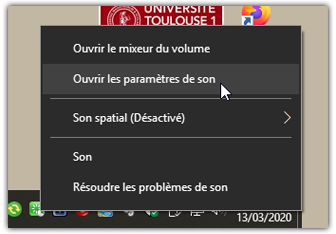
Dans les paramètres de son, vérifiez que le microphone qui est listé dans le périphérique d'entrée est le bon, puis testez votre microphone : lorsque vous parlez la barre de volume doit s'animer.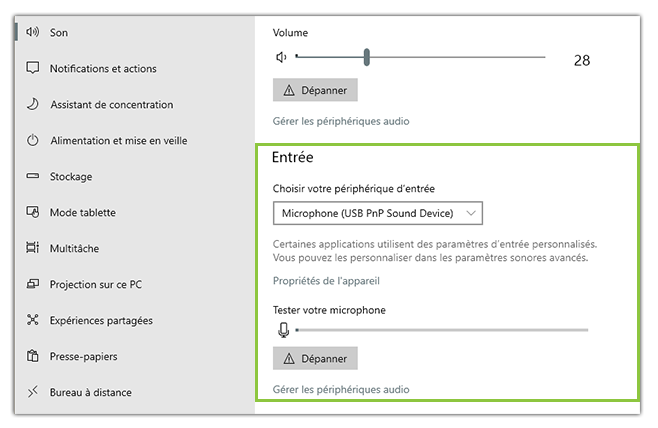
2 - Lorsque votre présentation est prête à être enregistrée, depuis l'onglet Diaporama, déroulez le menu Enregistrer le diaporama puis choisissez "du début".

À partir de Powerpoint 2019 : possibilité de webcam incrustée
- Pour activer la webcam vous devez activer le micro en cliquant sur son pictogramme.
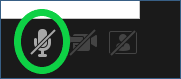
- L'intégration de votre webcam s'active alors (avec ou sans aperçu).
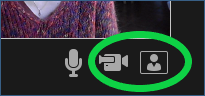
Libre à vous de la désactiver (en cliquant sur son pictogramme), ou bien de la laisser activée en complément du micro.
3 - Vous êtes prêt ? Lancez l'enregistrement et déroulez votre présentation tout en la commentant.
- dans Powerpoint 2019, avec le bouton en haut à gauche de la fenêtre d'enregistrement
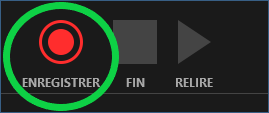
- dans Powerpoint 2018, depuis le menu "Enregistrer le diaporama" :
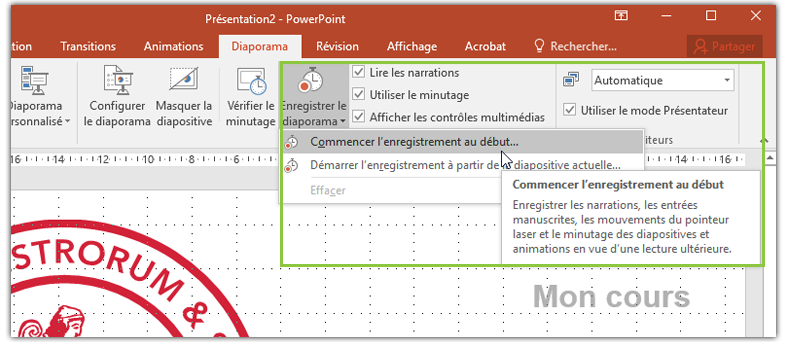
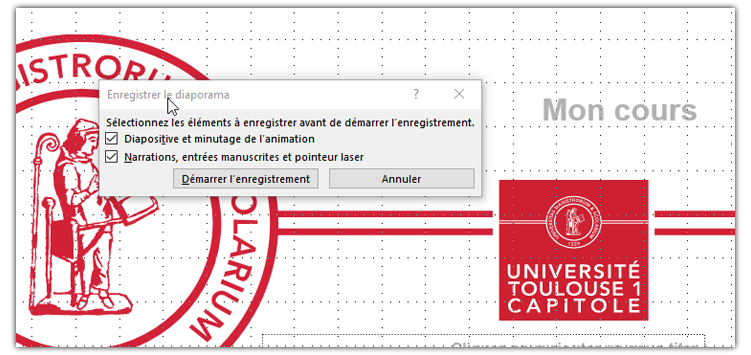
4 - Lorsque vous avez terminé vous pouvez lire un aperçu de l'ensemble depuis le menu Fichier > Exporter > Créer une vidéo :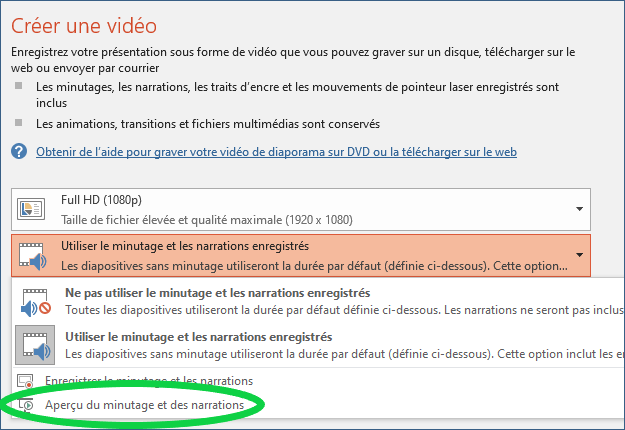
Ou consulter le segment audio ou vidéo associé à chacune des diapositives :
- dans Powerpoint 2019, avec le bouton de lecture qui apparaît lorsque l'on glisse avec le curseur sur la vidéo incrustée
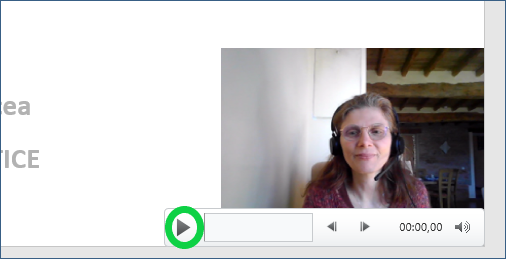
- dans Powerpoint 2018, à partir de l'icône audio en bas à droite de la diapositive.
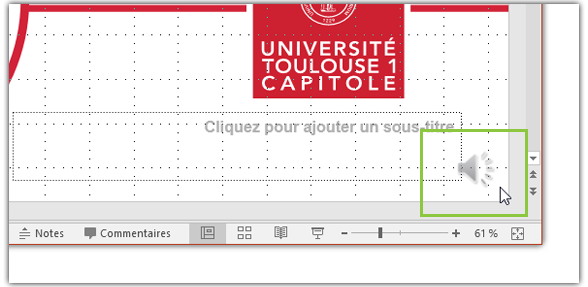
5 - Si le résultat vous convient, exportez-le au format vidéo (.mp4) depuis le menu Fichier > Exporter > Créer une vidéo.
Choisissez la qualité souhaitée, et l'option "Utiliser le minutage et la narration enregistrée".
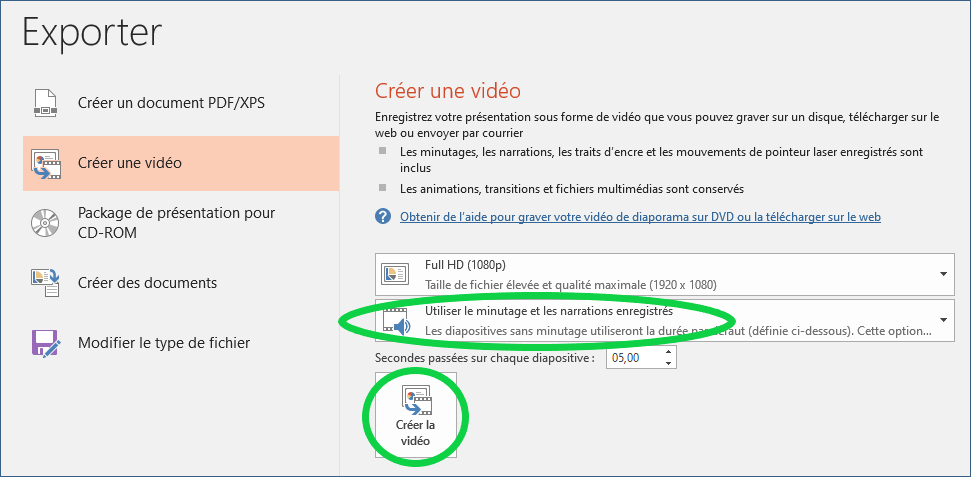
Conseil :
pour des questions de facilité d'accès à votre présentation il est recommandé de créer une vidéo avec un faible poids - pour cela, choisissez de préférence une "qualité internet" ou une "qualité inférieure" au moment de l'export.
Si vous avez des doutes relatifs à cette notion de taille de fichier contactez-nous.
6 - Vous pouvez ensuite intégrer dans votre espace de cours le fichier .mp4 obtenu - voir la documentation "Intégrez vidéo et audio dans vos espaces de cours (Moodle)".
➽ Pour une documentation plus complète, ou d'autres versions de PowerPoint, référez-vous au site de Microsoft : Enregistrer un diaporama avec une narration et un minutage des diapositives
